 flash基本实训项目网站banner动画.docx
flash基本实训项目网站banner动画.docx
- 文档编号:25026151
- 上传时间:2023-06-04
- 格式:DOCX
- 页数:14
- 大小:2.33MB
flash基本实训项目网站banner动画.docx
《flash基本实训项目网站banner动画.docx》由会员分享,可在线阅读,更多相关《flash基本实训项目网站banner动画.docx(14页珍藏版)》请在冰豆网上搜索。
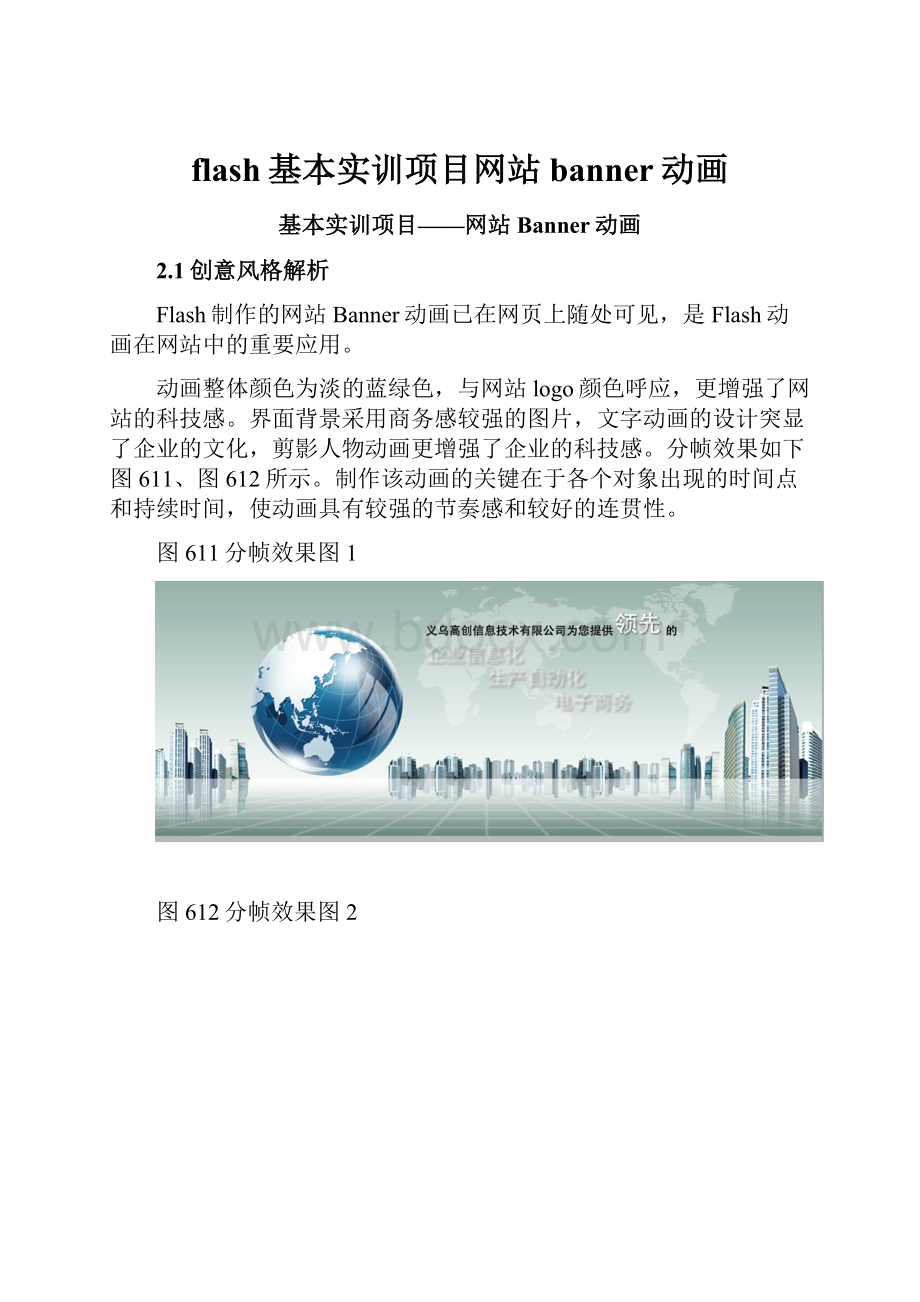
flash基本实训项目网站banner动画
基本实训项目——网站Banner动画
2.1创意风格解析
Flash制作的网站Banner动画已在网页上随处可见,是Flash动画在网站中的重要应用。
动画整体颜色为淡的蓝绿色,与网站logo颜色呼应,更增强了网站的科技感。
界面背景采用商务感较强的图片,文字动画的设计突显了企业的文化,剪影人物动画更增强了企业的科技感。
分帧效果如下图611、图612所示。
制作该动画的关键在于各个对象出现的时间点和持续时间,使动画具有较强的节奏感和较好的连贯性。
图611分帧效果图1
图612分帧效果图2
2.2Banner动画的制作
1.素材准备
在制作网站前,我们一般会使用Photoshop工具软件设计出网站的效果图。
同样我们先用Photoshop软件设计出网站Banner的效果图,保存为banner.psd文件。
2.动画准备
(1)新建一个Flash文件,根据PS设计稿,设置影片舞台尺寸为1002×431px,背景颜色设置为#666666,帧频为12fps,如图613所示。
将文件以“gaoc-banner”命名并保存。
(2)导入PSD文件。
单击“文件”菜单,选择“导入”选项下的“导入到舞台”(或者使用快捷键Ctrl+R),打开“导入”面板,选择“banner.psd”文件导入,打开如图614所示的对话框。
选中“检查要导入的Photoshop图层”中所有的图层,其他保持默认选项,单击“确定”按钮。
图613文档属性
图614导入psd文件
(3)导入psd文件后,舞台及时间轴面板如下图615所示。
图615导入psd文件舞台效果
(4)选中“banner1”文件夹图层,单击导入的对象,在属性面板中,将坐标值调整为(0,0,),使导入的对象相对舞台对齐,如下图616所示。
图616对齐导入对象
3.动画制作
(1)删除“图层1”,锁定“图层6”、“图层12”图层,隐藏“图层6”上面的其他图层。
按住Shift键选中图层“图层6”、“map”、“图层12”的第205帧,按F5插入普通帧,将动画的时间延长为205帧。
如下图617所示。
图617设置动画时间
(2)单击“map”图层的第1帧,按F8,将位图转换为影片剪辑元件“map”。
(3)选中“map”图层的第20帧,按F6插入关键帧。
选择“map”图层的第1帧,单击舞台上的“map”实例,打开属性面板,在“色彩效果”的“样式”下拉菜单中选择“Alpha”,将Alpha值调整为0,如下图618所示。
图618调整Alpha值
(4)在“map”图层的第1帧至第20帧之间单击右键,选择“创建传统补间”,制作“map”渐显动画。
锁定“map”图层。
(5)显示“义乌高创信息技术有限公司为您提供……”图层(简称“义乌1”图层),选中第1帧,按住左键拖动帧到第15帧,调整该图层内容出现的时间点。
单击第15帧,按F8,转换为影片剪辑元件“义乌高创1”。
选中第40帧,按F6插入关键帧。
选中第110帧,按F5插入普通帧。
(6)利用遮罩制作文字打字效果。
在上述图层上方新建图层“遮罩1”。
在第15帧插入关键帧。
使用“矩形工具”绘制一个矩形
,遮住前面的文字,如下图619所示。
在第40帧插入关键帧。
图619绘制遮罩层
(7)选择“遮罩1”图层的第15帧,使用“任意变形工具”
,将矩形条向左缩短到文字的左边。
在第15帧至第40帧之间单击右键,选择“创建补间形状”,制作形状补间动画。
如下图620所示。
在“遮罩1”图层上单击右键,选择“遮罩层”。
图620遮罩层动画
(8)显示“领先”图层,选中第1帧,按住左键拖动帧到第41帧,调整该图层内容出现的时间点。
单击第41帧,按F8,转换为影片剪辑元件“领先1”。
选中第53帧,按F6插入关键帧。
选中第110帧,按F5插入普通帧。
(9)选择“领先”图层的第41帧,单击舞台上的“领先1”实例,打开属性面板,添加“模糊滤镜”,设置“模糊X”和“模糊Y”均为10像素,如下图621所示。
右击第41帧至第53帧之间任一帧,选择“创建传统补间”。
图621滤镜属性设置
(10)选择“遮罩1”图层的第53帧,按F6插入关键帧。
解除“遮罩1”图层的锁定,使用“任意变形工具”
,将矩形条向右延伸覆盖“的”字。
如下图622所示。
锁定“遮罩1”图层。
图622绘制遮罩层矩形
(11)显示“企业…”图层,选中第1帧,按住左键拖动帧到第54帧。
单击第54帧,按F8,转换为影片剪辑元件“企业信息化”。
选中第80帧,按F6插入关键帧。
选中第110帧,按F5插入普通帧。
(12)选择“企业…”图层的第54帧,单击舞台上的“企业信息化”实例,打开属性面板,添加“模糊滤镜”,设置“模糊X”和“模糊Y”均为10像素,右击第54帧至第80帧之间任一帧,选择“创建传统补间”。
效果如下图623所示。
图623“企业…”图层动画效果
(13)显示“解决…”图层,选中第1帧,按住左键拖动帧到第81帧。
单击第81帧,按F8,转换为影片剪辑元件“解决方案”。
选中第90帧,按F6插入关键帧。
选中第110帧,按F5插入普通帧。
(14)选择“解决…”图层的第81帧,单击舞台上的“解决方案”实例,打开属性面板,在“色彩效果”的“样式”下拉菜单中选择“Alpha”,将Alpha值调整为0。
右击第81帧至第90帧之间任一帧,选择“创建传统补间”。
效果如下图624所示。
图624“解决…”图层动画效果
(15)按住Shift键选择“义乌1”、“解决…”、“领先”、“企业…”图层的第100帧,按F6插入关键帧,同样的方法在这4个图层的第110帧也插入关键帧。
(16)先将“义乌1”图层解除锁定。
按Shift键选中上述4个图层的110帧,单击舞台上选中的对象,打开属性面板,在“色彩效果”的“样式”下拉菜单中选择“Alpha”,将Alpha值调整为0。
同时选中上述4个图层中第100帧至110帧之间的任一帧,单击右键,选择“创建传统补间”。
再次锁定“义乌1”图层。
(17)显示“科技…”图层,选中第1帧,按住左键拖动帧到第111帧。
单击第111帧,按F8,转换为影片剪辑元件“科技”。
选中第131帧,按F6插入关键帧。
选中第205帧,按F5插入普通帧。
(18)选择“科技…”图层的第111帧,单击舞台上的“科技”实例,打开属性面板,添加“模糊滤镜”,设置“模糊X”和“模糊Y”均为10像素,右击第111帧至第131帧之间任一帧,选择“创建传统补间”。
效果如下图625所示。
图625“科技…”图层动画效果
(19)显示“矢量…”图层,选中第1帧,按住左键拖动帧到第111帧。
单击第111帧,按F8,转换为影片剪辑元件“矢量”。
选中第205帧,按F5插入普通帧。
(20)双击“矢量”影片剪辑元件,进入编辑状态。
如下图626所示。
图626“矢量”影片剪辑元件
(21)选择“套索工具”
,单击“魔术棒设置”
,将阈值设置为“20”,如下图627所示。
单击“魔术棒”
,选取黑色矢量人物周边的像素删除,将矢量人物分离出来。
如下图628所示。
图627魔术棒设置
图628分离矢量人物
(22)单击图层1的第20帧,按F5插入普通帧。
选择第1帧,单击中间的矢量人物,如图629所示,按Ctrl+C复制,新建图层2,选择第1帧,按Ctrl+Shift+V粘贴。
使用“颜料桶工具”
将颜色填充为白色,将多余的像素删除,如图630所示。
图629选择中间的矢量人物
图630填充为白色
技巧:
Ctrl+Shift+V组合键用于将复制的对象粘贴在原来的位置上。
(23)在图层2的第2帧,单击右键选择“插入空白关键帧”(或者按F7插入空白关键帧)。
复制第1帧到第3帧,在第4帧又插入空白关键帧。
(24)选择图层1的第1帧,单击最右边的矢量人物,按Ctrl+C复制。
选择图层2第5帧,按F6插入关键帧,按Ctrl+Shift+V粘贴。
使用“颜料桶工具”
将颜色填充为白色,将多余的像素删除。
在第6帧插入空白关键帧,复制第5帧到第7帧,在第8帧插入空白关键帧,如图631所示。
图631右边矢量人物动画
(25)使用同样的方法制作其他矢量人物闪烁动画。
(26)新建图层3,在第20帧插入关键帧,按F9打开“动作”面板,输入“stop();”。
至此矢量人物动画制作完毕,如下图632所示。
图632矢量人物动画帧效果
(27)显示“义乌…”图层(段落文字图层),选中第1帧,按住左键拖动帧到第132帧。
单击第132帧,按F8,转换为影片剪辑元件“文字2”。
选中第205帧,按F5插入普通帧。
(28)在“义乌…”图层上方新建一个“遮罩2”图层,利用矩形形变制作遮罩层动画,关键帧效果如下图633、图634所示。
然后在“遮罩2”图层上单击右键,选择“遮罩层”。
图633遮罩动画关键帧效果1
图634遮罩动画关键帧效果2
2.3测试影片及发布
单击“文件”菜单下的“保存”菜单项,将影片进行保存。
单击“文件”,选择“导出”菜单项下的“导出影片”,将导出swf格式的影片。
- 配套讲稿:
如PPT文件的首页显示word图标,表示该PPT已包含配套word讲稿。双击word图标可打开word文档。
- 特殊限制:
部分文档作品中含有的国旗、国徽等图片,仅作为作品整体效果示例展示,禁止商用。设计者仅对作品中独创性部分享有著作权。
- 关 键 词:
- flash 基本 项目 网站 banner 动画
 冰豆网所有资源均是用户自行上传分享,仅供网友学习交流,未经上传用户书面授权,请勿作他用。
冰豆网所有资源均是用户自行上传分享,仅供网友学习交流,未经上传用户书面授权,请勿作他用。


 《爱和自由》读书心得15篇.docx
《爱和自由》读书心得15篇.docx
